Videobearbeitungsprogramme für Windows gibt es mittlerweile zahlreich. Leider unterscheiden sich diese Programme im Leistungsumfang doch gewaltig. Aus diesem Grund möchten wir Euch heute die beste 4K Videobearbeitungs- und Konvertierungssoftware „Videoproc“ der Firma Digiarty vorstellen.
Wenn Sie an einer Lizenz für dieses All-in-One-Videobearbeitungstool interessiert sind, können Sie die Vorteile des Sonderangebots von VideoProc Converter nutzen und die Software für 49 % günstiger erwerben.
Verarbeiten von HD/4K HDR-Videos
Mit „Videoproc“ könnt Ihr quasi jedes Video verarbeiten, dass z.B. mit den beliebten GoPro Kameras, mit iPhones, Android Smartphones oder anderen 4k Kameras aufgenommen wurden. Ihr könnt damit verwackelte oder ruckelnde Mountainbike-Videos oder Reise-Clips bearbeiten, Videos um über 90% komprimieren. Außerdem könnt Ihr mit dem Converter MKV, AVI, FLV, WMV, usw. für die reibungslose Wiedergabe auf dem iPhone konvertieren.
Wie funktioniert die Videobearbeitung
Die Installation des Videokonverters ist nach dem Download der Software sehr einfach und schnell durchzuführen. Nach dem Start der Software seht Ihr gleich die Möglichkeiten, die Euch zur Verfügung stehen.
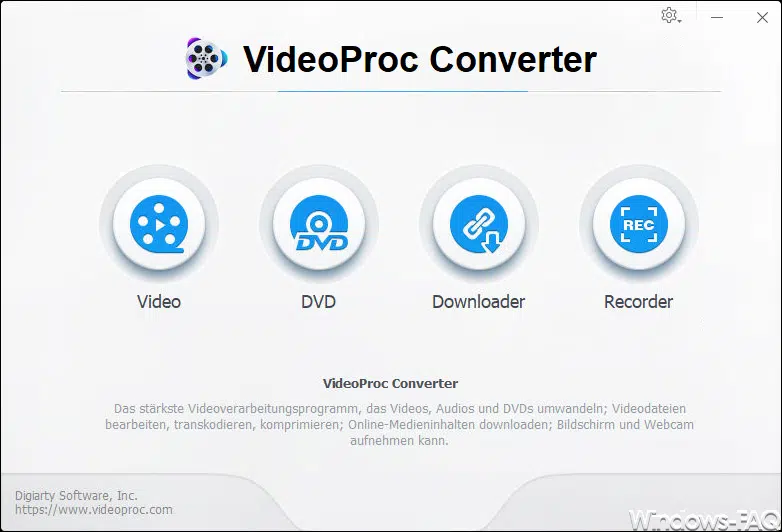
Folgende Optionen stehen Euch zur Verfügung.
- Video
Videos und Audios umwandeln. Videodateien bearbeiten, transkodieren, komprimieren. - DVD
DVDs oder ISO-Abbilder in verschiedene Formate konvertieren für die Wiedergabe auf Smartphones, Tablets, HDTV, Spielkonsolen und DVD 1:1 mit Originalqualität kopieren. - Downloader
Video-Streams, Live-Videos, Video-Playlists, Kanäle und Musik von YouTube, Facebook und anderen UGC-Website downloaden und sie in verschiedenen Auflösungen und Formaten speichern. - Recorder
Videos vom Bildschirm und/oder mit der Webcam aufnehmen. Während der Aufnahme Chroma Key anwenden, Texte, Pfeile, Linien oder Ton hinzufügen.
Video konvertieren einfach gemacht
Um ein Video zu konvertieren, müsst Ihr natürlich zunächst das vorhandene Video in Videoproc laden, wie auf der nachfolgenden Abbildung zu sehen ist.
Wir haben für die Umwandlung ein MP4-Video verwendet, welches wir selber hergestellt haben. Nach dem Laden zeigt Euch die Software alle wichtigen Informationen zum Videoformat, zur Auflösung und die Videolänge an. Nun habt Ihr verschiedene Möglichkeiten, das Video bei der Umwandlung zu bearbeiten bzw. durch Funktionen zu ergänzen. U.a. stehen Euch folgende Möglichkeiten zur Verfügung.
- Video drehen nach links oder rechts
- Video horizontal oder vertikal spiegeln
- Lautstärke verändern oder Geräusche entfernen
- Abspielgeschwindigkeit verändern
- Zahlreiche Effekte wie Graustufen, Negativ, Rauschen, Linsenkorrektur, Vignette, Schärfen, Blur, usw.
- Untertitel hinzufügen
- Video schneiden (Video kürzen, unterwünschte Videoteile entfernen, Clips in anderer Reihenfolge anordnen usw.)
- Video croppen (Croppen ist das Beschneiden von Bildrändern, um das Bildformat in ein anderes Format zu übernehmen, ohne dass dabei schwarze Ränder entstehen oder das Bild verzerrt wird).
- Wasserzeichen
- Video in GIF, JPG oder PNG umwandeln
- Fisheye-Effekt entfernen
- M3U8-Playlist erstellen
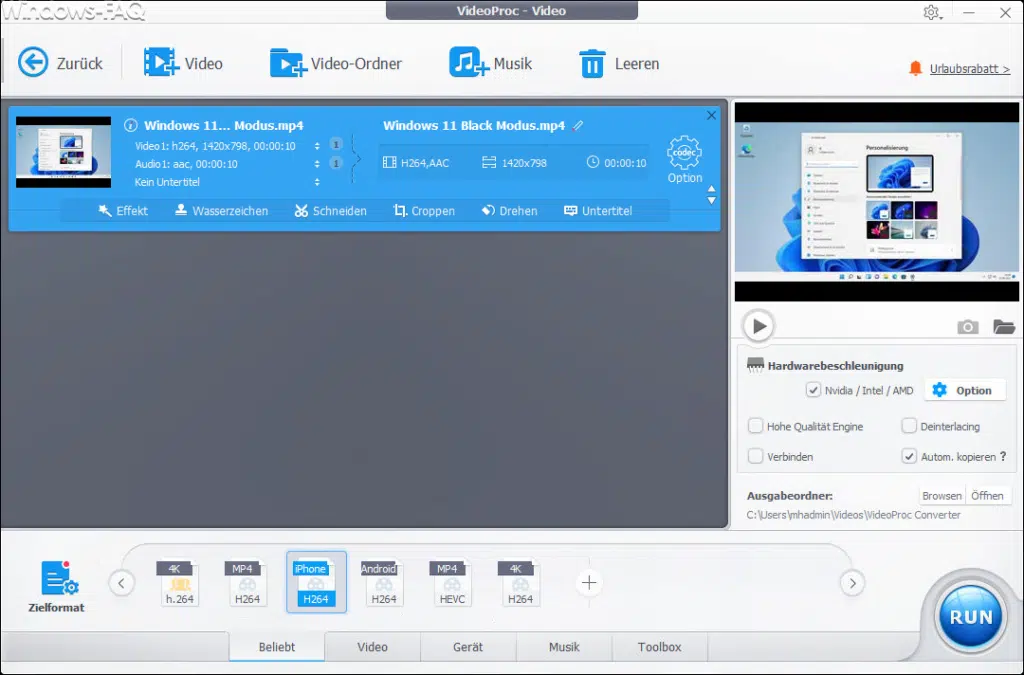
Außerdem könnt Ihr aus endlos vielen Zielformaten auswählen, aktuell stehen Euch über 420 unterschiedliche Ausgabeformate zur Verfügung. Somit ist sehr einfach, z.B. Format wie H.265 (HEVC) in H.264, MKV in iPhone, GIF in MP4, AVI für YouTube, 3D in 2D Formate umzuwandeln. Und es stellt einen GoPro Video Editor zur Verfügung.
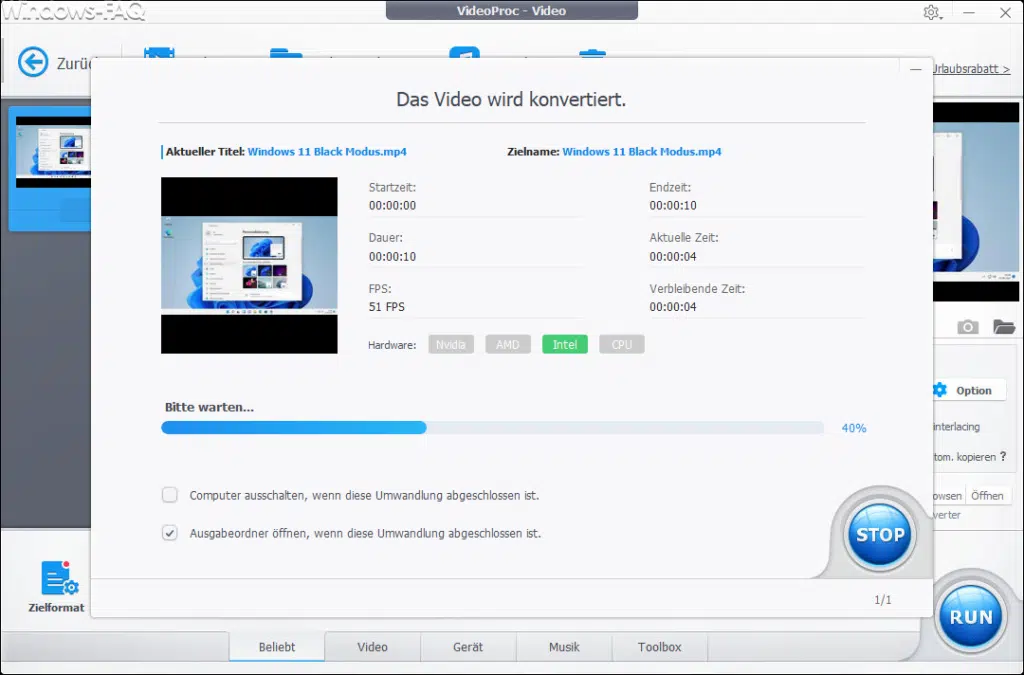
Die Konvertierung des Videos ist dann denkbar einfach und geht aufgrund der eingesetzten Hardwarebeschleunigung sehr schnell.
Videobearbeitung mit Hardwarebeschleunigung
Die Videoproc Software nutzt für die Videobearbeitung und Videotranscodierung eine Level-3 Hardware Beschleunigung, die durch Intel, AMD und NVidia GPUs möglich ist. Dadurch wird der VideoProc Converter zum schnellsten Videoprogramm auf dem Markt. Ca. 40$ aller Videokonverter unterstützen übrigens gar keine GPU-Beschleunigung. Durch den effektiven Einsatz der VideoProc eingenen GPU- und Hardwarebeschleunigung kann die Videobearbeitung bis zu 47-mal schneller als in Echtzeit erfolgen.
Screen Recorder Software
Eine weitere sehr nützliche Funktion des Videoproc-Konverters ist die integrierte Screen Recorder Funktion. Damit seid Ihr in der Lage, Gameplay, Präsentationen, Webinare und Streaming-Videos aufzunehmen. Ihr könnt es auch für die Erstellung von Podcasts, Screencasts oder Video-Anleitungen wunderbar nutzen. Diese Funktion kann Euch auch bei der Erstellung von Bild-in-Bild Videos unterstützen.
Preise und Pakete
Aktuell gibt es 3 verschiedene Pakete des VideoProc Converters. Die beliebtestes Variante ist das Paket „Premium 365“, welches ein 1-Jahres Abonoment für bis zu 3 PCs bereitstellt und 19,95€ kostet. Die Lifetime-Lizenz für 1 PC kostet 39,95€ und die Familien-Lizenz (Lifetime) für 3-5 PCs kostet einmalig 57,95€.
Aktuell bietet Digiarty ein lizenziertes VideoProc Giveaway mit einem VideoProc Converter Sonderangebot an, damit dem Ihr einiges Geld einsparen könnt.
Fazit:
Mit dem VideoProc Converter steht Euch derzeit sicherlich die beste 4K-Videobearbeitungs- und Konvertierungssoftware zur Verfügung. Das Tool konnte im Test restlos überzeigen, vor allem die Performance aufgrund der Hardwarebeschleunigung überzeugt eindrucksvoll.
– PNG in JPG umwandeln
– Fehlercode 232011: Diese Videodatei kann nicht abgespielt werden
– Erfolgreiche Videoerstellung [Praktische Tipps und Ratschläge]
– So reparieren Sie beschädigte MP4-Videodateien

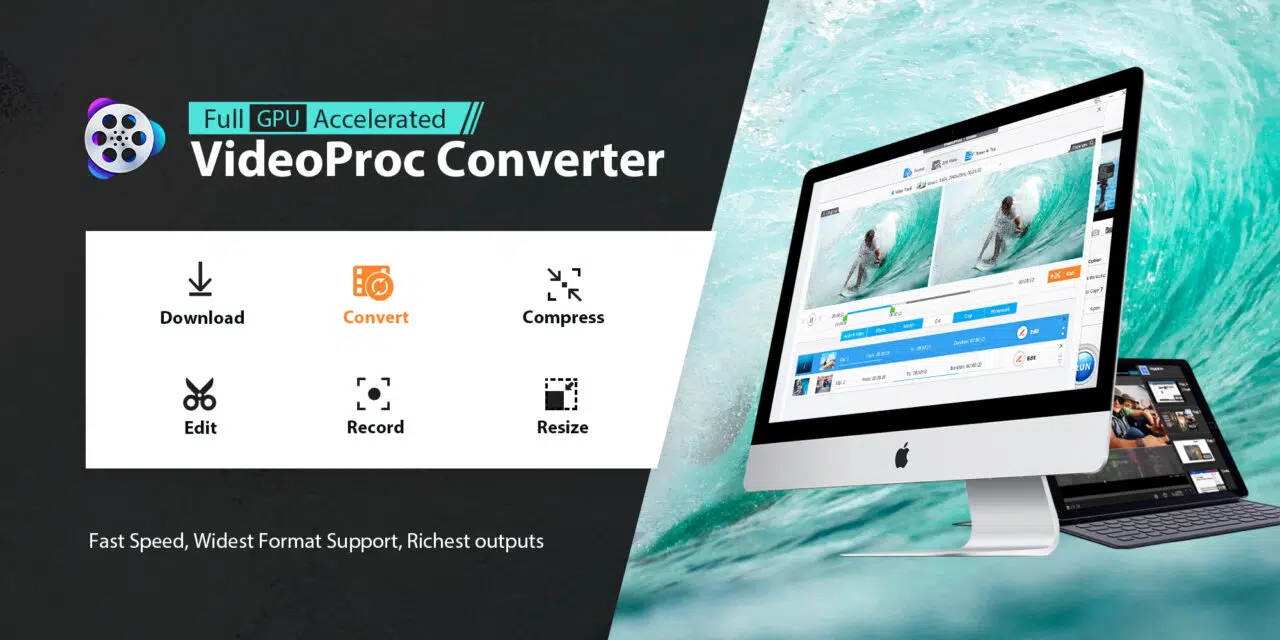

![Erfolgreiche Videoerstellung [Praktische Tipps und Ratschläge]](https://www.windows-faq.de/wp-content/uploads/2024/08/Erfolgreiche-Videoerstellung-768x452.webp)
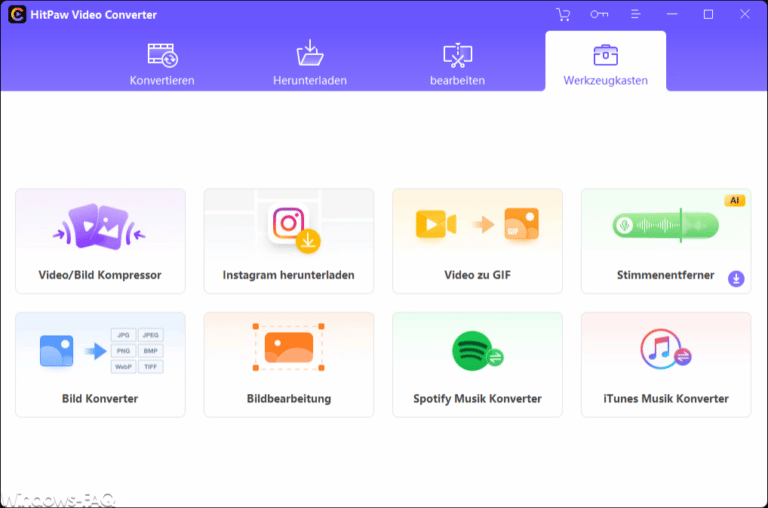
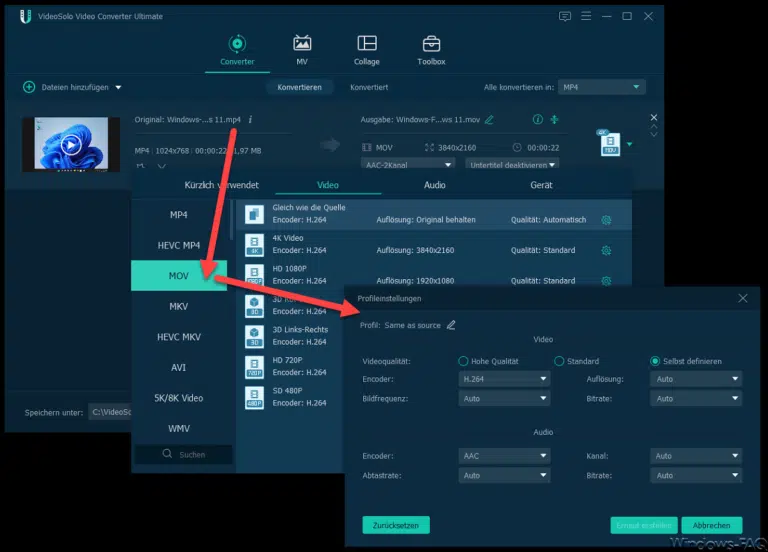


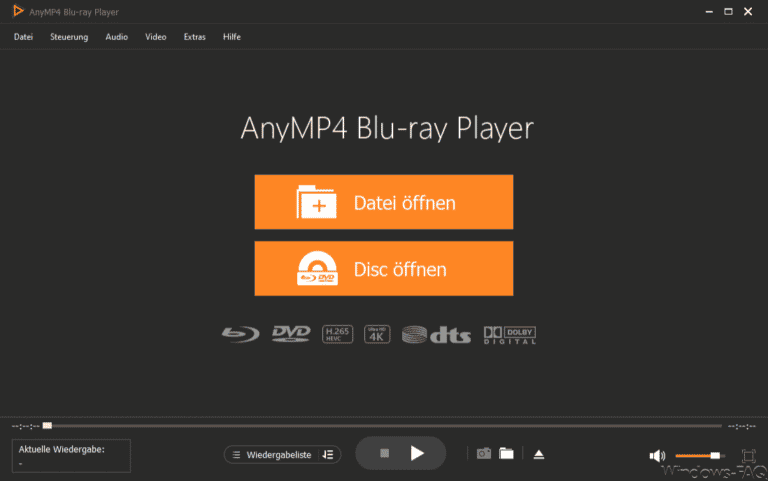

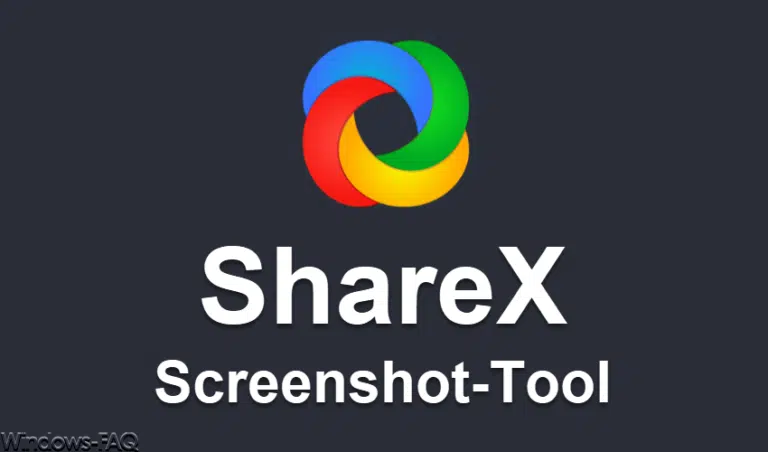





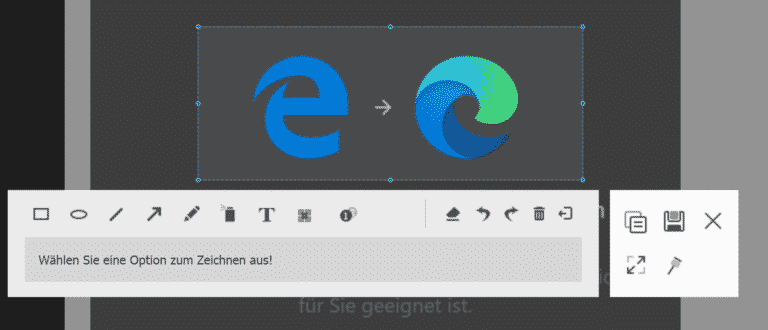
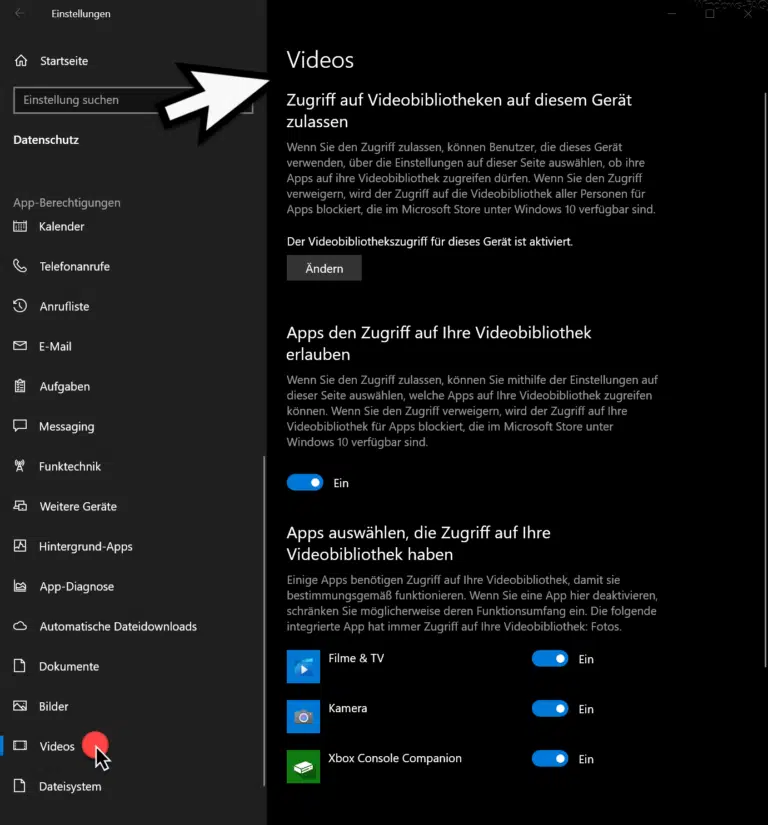
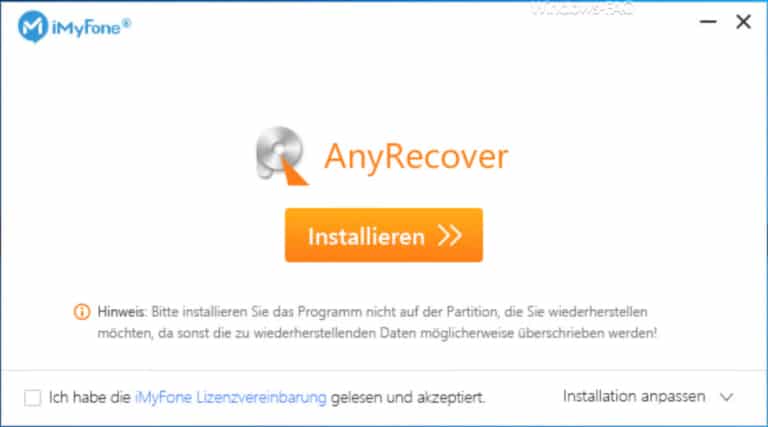



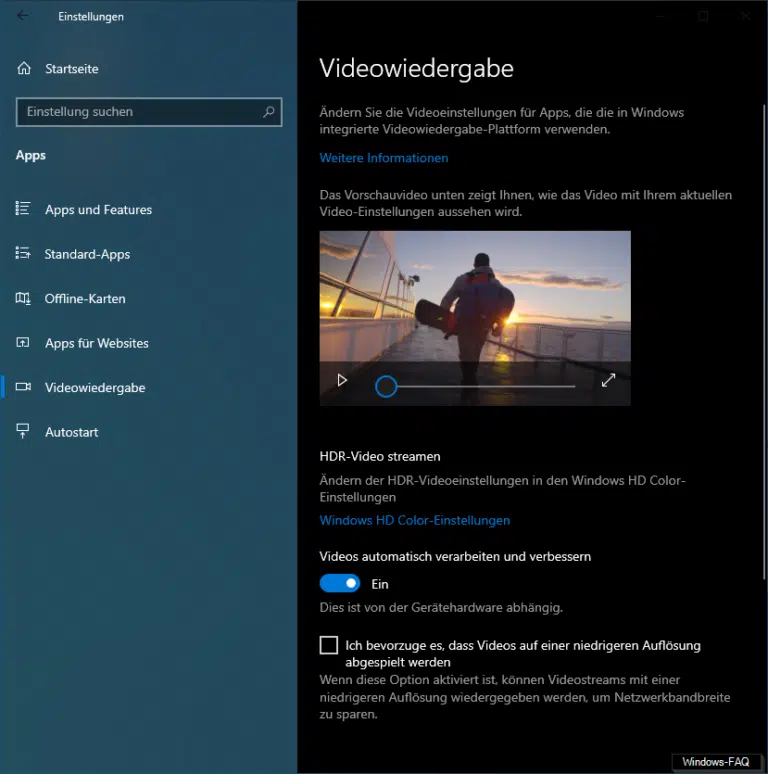








Neueste Kommentare